Vous avez franchi le pas de la gestion de vos PC en mode Full Cloud sur AZURE. Fini les serveurs On-Prem et l’Active Directory local.
Bienvenu dans le monde moderne !
Seulement voilà, vous devez tout de même pouvoir imprimer vos documents sur l’imprimante reseau qui trône dans votre service.
Comment faire pour que vos utilisateurs puissent avoir cette imprimante installée sur leur machine en un seul clic, voire automatiquement en arrière-plan ?
La solution importer les Pilotes et un script d’installation dans une Win32App dans Intune et utiliser le « Company Portal » (Portail d’entreprise) pour le mettre à disposition de vos utilisateurs.

Les Pilotes et le script PowerShell
PowerShell va nous aider à installer cette imprimante, mais avant tout il faut récupérer les pilotes que nous souhaitons installer sur nos machines.
Pour cela rien de plus simple, il suffit de les récupérer sur le site de l’éditeur, et d’en retirer les fichiers qui nous intéressent.
Dans notre exemple, nous allons installer une imprimante CANON Image Runner Advance C3520i
Les pilotes sont à télécharger ici.
De ces derniers seuls nous intéresse le pilote PCL destinés aux machines 64 bits
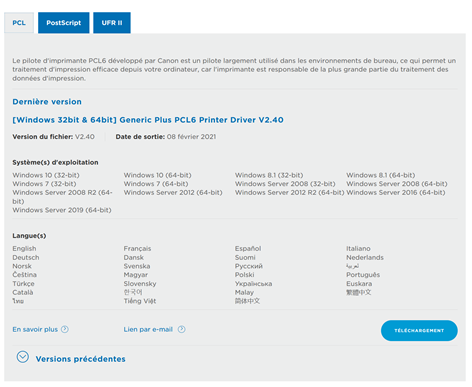
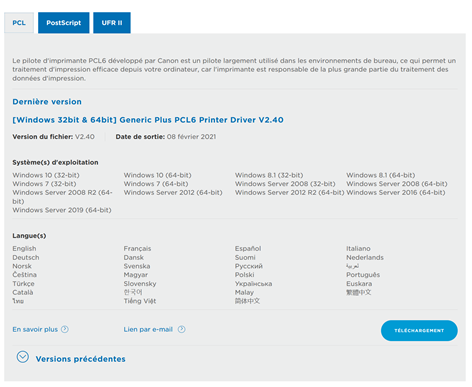
De l’exécutable téléchargé il faut récupérer les fichiers *.cat, *.inf et *.cab qui nous concernent…
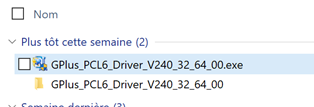
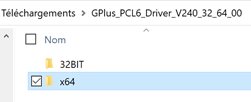
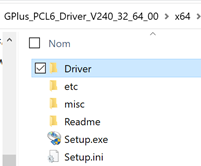
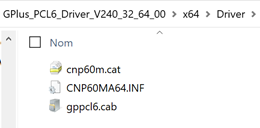
…et les disposer dans un répertoire qui contiendra notre package.
C’est dans le Fichier *.INF que vous trouverez le nom du Pilote qu’il faudra renseigner dans votre script :
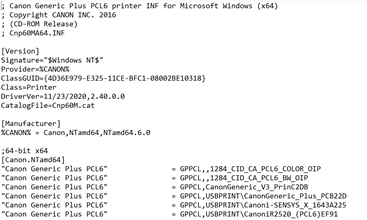
Passons à présent à notre Script d’installation/Désinstallation.
Ce dernier aura pour fonctions :
- Installation
- D’importer les Pilotes dans le « driver Store » de Windows grâce à l’outil Pnputil.exe, nativement disponible dans votre système.
- Installer le pilote d’impression précédemment importé
- Créer le port IP qui sera utilisé pour communiquer avec l’imprimante
- Ajouter l’imprimante dans les périphériques de la machine
- Activer quelques options sur la configuration de l’imprimante.
- Désinstallation
- Suppression de l’imprimante sur la machine
- Suppression du port IP
- Désinstallation des Pilotes
Et bien sûr chaque étape est enregistrée dans un fichier de LOG sur la machine (c:\windows\temp)
Il est à noter que l’utilisation du répertoire virtuel « SYSNATIVE » est indispensable pour que la commande PNPUTIL.EXE s’exécute correctement car le package s’exécutera en 32bits sur les machines 64bits
#—————————————————————————————
## PARAMETER ##
#——————————————————————————————
PARAM (
[Parameter(Mandatory=$true)][validateset (« Install », »Uninstall »)]$Action= »Install »
)
#—————————————————————————————
## INIT ##
#—————————————————————————————
#Fichier de log.
$global:logfile = $env:SystemRoot+ »\temp »
$DriverName= « Canon Generic Plus PCL6 »
$PrinterName= « Canon C3520i Paris Siege »
$IPPort_address= « XXX.XXX.XXX.XXX »
$IPPort_Name = « IP_ »+$IPPort_address
#—————————————————————————————
## FUNCTIONS ##
#—————————————————————————————
#region Function
#Supression des caracteres LAtins dans les chaines de caractère
Function Remove-StringLatinCharacters
{
PARAM ([string]$String)
[Text.Encoding]::ASCII.GetString([Text.Encoding]::GetEncoding(« Cyrillic »).GetBytes($String))
}
#Creation du fichier de log.
Function new-log
{
#Verifier le chemin.
$logdir = $global:logfile # récupere le chemin où se trouve le script
$pathr = Test-Path $logdir
if ($pathr -ne « True ») { $rtn = New-Item -ItemType directory -Path $logdir -Force }
#Créer le dossier de logs.
$global:logfile = $logdir + « \ » + [string](Get-Date -UFormat « %Y%m%d ») + « -install-$($PrinterName.replace(‘ ‘,’_’)).log »
$pathr = Test-Path $global:logfile
if ($pathr -ne « True »)
{
#Créer le fichier de log.
$rtn = New-Item -ItemType file -Path $global:logfile -Force
#Ecrire l’évenement dans le log.
add-log « Script » « INFO » « Creation automatique du fichier de log. »
}
}
#Enregistre une information dans le fichier de log.
Function add-log
{
[CmdletBinding()]
PARAM (
[Parameter(Mandatory=$true)][string] $li_source,
[Parameter(Mandatory=$true)][string] $li_type,
[Parameter(Mandatory=$true)][String] $li_message
)
#suppression des accents du message
$li_message = Remove-StringLatinCharacters $li_message
#Ecriture dans le fichier de log.
Add-Content -Path $global:logfile -Value ([string](Get-Date -UFormat « %d/%m/%Y-%H:%M:%S ») + » : » + $li_source + » – » + $li_type+ » – » + $li_message)
#Debug.
#Write_Debug ($li_source + » – » + $li_type+ » – » + $li_message)
}
#endregion
#—————————————————————————————
## MAIN ##
#—————————————————————————————
new-log
add-log « INIT » « INFO » « !——————————————————-! »
Switch ($Action)
{
« Install »
{
add-log « Install » « INFO » « Import des Drivers: $DriverName dans le store systeme »
#region Import Driver
try
{
$pnputilresult=Invoke-Command {& cmd /c ‘C:\Windows\SysNative\pnputil.exe /add-driver x64\*.inf’}
add-log « Install » « INFO » « $pnputilresult »
}
catch
{
$ErrorMessage = $_.Exception.Message
add-log « PNPUTIL » « ERROR » « Import Driver : $ErrorMessage »
}
#endregion
#region Install Driver
try
{
if (Get-PrinterDriver -Name $DriverName -ErrorAction SilentlyContinue)
{
add-log « Driver-Check » « WARNING » « Le driver $DriverName existe deja »
}
else
{
add-log « Driver-Check » « INFO » « Le driver $DriverName n’existe pas! »
add-log « Install » « INFO » « Installation des Drivers: $DriverName »
Add-PrinterDriver -Name $DriverName -ErrorAction SilentlyContinue
}
}
catch
{
$ErrorMessage = $_.Exception.Message
add-log « ADD Printer Driver » « ERROR » « Installation des drivers : $ErrorMessage »
}
#endregion
#region Printer Port creation
try
{
$GPP=Get-PrinterPort -Name $IPPort_Name -ErrorAction SilentlyContinue
if(($GPP.name -eq $IPPort_Name) -and ($GPP.printerHostAddress -eq $IPPort_address))
{add-log « Install » « WARNING » « Le port $IPPort_Name existe deja »}
if(($GPP.name -eq $IPPort_Name) -and ($GPP.printerHostAddress -ne $IPPort_address))
{
add-log « Install » « WARNING » « Le port $IPPort_Name existe deja, mais l’adresse $($GPP.printerHostAddress) ne correspond pas à $IPPort_address »
add-log « Install » « WARNING » « Suppression du port $IPPort_Name existant »
Remove-PrinterPort -Name $IPPort_Name
Start-Sleep 10
add-log « Install » « INFO » « Creation du port IP: $IPPort_Name »
Add-PrinterPort -Name $IPPort_Name -PrinterHostAddress $IPPort_address
#Add-PrinterPort -Name $IPPort_Name -PrinterHostAddress $IPPort_address -SNMP 0 -SNMPCommunity « public »
}
if(!$GPP)
{
add-log « Install » « INFO » « Creation du port IP: $IPPort_Name »
Add-PrinterPort -Name $IPPort_Name -PrinterHostAddress $IPPort_address
#Add-PrinterPort -Name $IPPort_Name -PrinterHostAddress $IPPort_address -SNMP 0 -SNMPCommunity « public »
Start-Sleep 10
}
}
catch
{
$ErrorMessage = $_.Exception.Message
add-log « ADD PRINTER PORT » « ERROR » » $ErrorMessage »
break
}
#endregion
#region Add Printer
try
{
$GP=Get-Printer -Name $PrinterName -ErrorAction SilentlyContinue
if(($GP.name -eq $PrinterName) -and ($GP.PortName -eq $IPPort_Name) -and ($GP.DriverName -eq $DriverName))
{
add-log « Install » « Warning » « L’imprimante $PrinterName, sur le port $IPPort_Name, avec le driver $DriverName Existe deja »
}
else
{
if($GP)
{
add-log « Install » « Warning » « L’imprimante $PrinterName existe deja mais avec le mauvais port ou driver »
add-log « Install » « Warning » « Suppression de l’imprimante $($GP.name) »
Remove-Printer -Name $PrinterName
Start-Sleep 10
}
add-log « Install » « INFO » « Ajout de l’imprimante : $PrinterName »
Add-Printer -Name $PrinterName -PortName $IPPort_Name -DriverName $DriverName
}
}
catch
{
$ErrorMessage = $_.Exception.Message
add-log « ADD PRINTER » « ERROR » » $ErrorMessage »
}
#endregion
#region Custom Printer
try
{
$wmiprt = Get-CimInstance win32_printer -filter « name=’$PrinterName' » -ErrorAction SilentlyContinue
if(!$wmiprt.DoCompleteFirst)
{
add-log « Install » « INFO » « Ajout paramètre avancé ` »Imprimer d’abord les documents dans le spouleur` » »
$wmiprt.DoCompleteFirst = $true
Set-CimInstance $wmiprt
}
else
{
add-log « Install » « Warning » « L’imprimante $PrinterName, paramètre avancé ` »Imprimer d’abord les documents dans le spouleur` » deja actif »
}
}
catch
{
$ErrorMessage = $_.Exception.Message
add-log « CUSTOM PRINTER » « ERROR » » $ErrorMessage »
}
#endregion
}
« Uninstall »
{
add-log « Uninstall » « INFO » « suppression de l’imprimante : $PrinterName »
#region REMOVE Printer
try
{
Remove-Printer -Name $PrinterName -ErrorAction SilentlyContinue
}
catch
{
$ErrorMessage = $_.Exception.Message
add-log « REMOVE PRINTER » « ERROR » » $ErrorMessage »
}
#endregion
add-log « Uninstall » « INFO » « suppression du port : $IPPort_Name »
#region REMOVE Printer PORT
try
{
Remove-PrinterPort -Name $IPPort_Name -ErrorAction SilentlyContinue
}
catch
{
$ErrorMessage = $_.Exception.Message
add-log « REMOVE PRINTER PORT » « ERROR » » $ErrorMessage »
}
#endregion
add-log « Uninstall » « INFO » « suppression du Driver : $DriverName »
#region REMOVE Printer DRIVER
try
{
Remove-PrinterDriver -Name $DriverName -ErrorAction SilentlyContinue
}
catch
{
$ErrorMessage = $_.Exception.Message
add-log « REMOVE PRINTER PORT » « ERROR » » $ErrorMessage »
}
#endregion
}
}
add-log « Main » « INFO » « Fin de traitement! » Il faut maintenant enregistrer notre script dans le répertoire contenant déjà les fichiers de notre Pilote.
En lui donnant un nom explicite : install-printer.ps1
On peut aussi y ajouter une petite image qui nous servira d’icone dans notre portail d’entreprise.
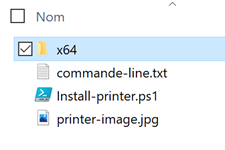
Reste maintenant à créer notre package Intune.
Création du package pour Intune
Pour cela vous allez avoir besoin de télécharger l’utilitaire qui va vous permettre de transformer votre Répertoire (les sources de votre package) en un fichier exploitable par Intune. Cet utilitaire est IntuneWinAppUtil.exe que vous pourrez trouver ici.
Pour la suite il suffit d’ouvrir une invite de commande (en tant qu’administrateur si possible) et d’exécuter la commande suivante :
IntuneWinAppUtil.exe -c <Chemin complet vers votre répertoire contenant vos sources> -s <Chemin complet vers votre script ou exécutable> -o <Chemin complet vers le répertoire ou sera sauvé votre package>
Voici un exemple de commande :
IntuneWinAppUtil.exe -c C:\TEMPO\intune-pckg\Printer-IRC3520\sources -s C:\TEMPO\intune-pckg\Printer-IRC3520\sources\Install-printer.ps1 -o C:\TEMPO\intune-pckg\Printer-IRC3520
S’il existe déjà un package portant le même nom dans votre répertoire de destination, l’outil vous demandera si vous souhaitez l’écraser ou non.
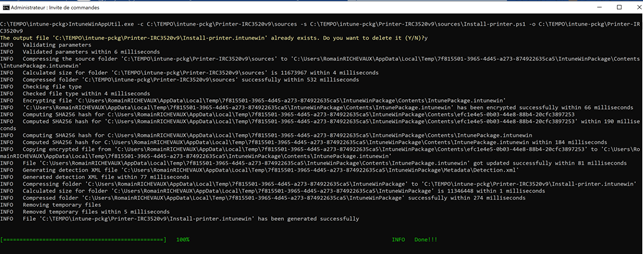
Et voilà votre package est prêt.
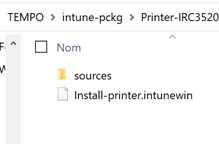
Maintenant il faut l’importer dans Intune et configurer le déploiement.
Import du package dans Intune
Maintenant tout se passe dans votre portail Endpoint manager.
Il faut bien sûr avoir un compte disposant des droits suffisants :
Intune Adminstrator ou Global Administrator
Et suivez les étapes suivantes :
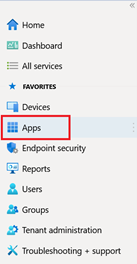
Aller dans la section Apps
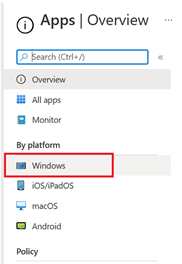
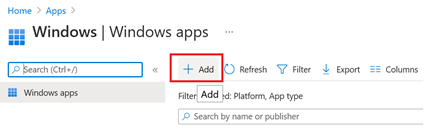
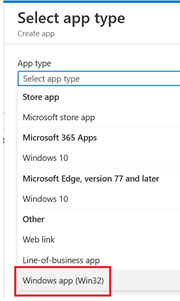
et cliquer "Select"
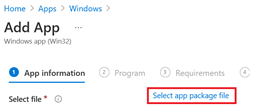
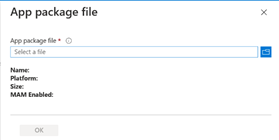
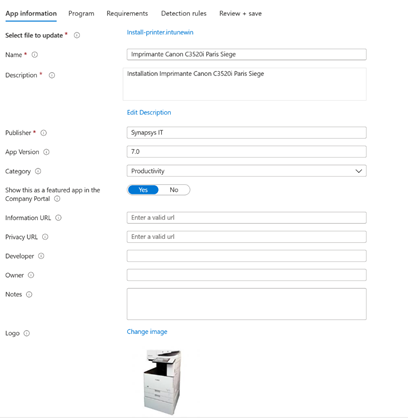
Renseigner les informations de votre application qui apparaitront dans le portail d’entreprise et Intune.
Définir si l’application doit apparaitre dans le Company Portal
C’est aussi là que vous pourrez ajouter l’image qui symbolisera votre application dans le portail.
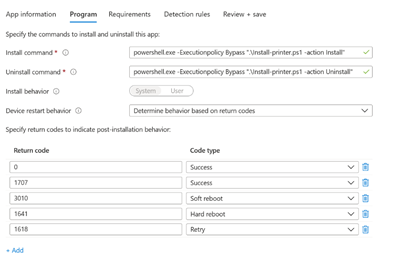
Renseigner les lignes de commandes pour l’installation et la désinstallation.
Install:
powershell.exe -Executionpolicy Bypass ".\Install-printer.ps1 -action Install"
Uninstall:
powershell.exe -Executionpolicy Bypass ".\Install-printer.ps1 -action unInstall"
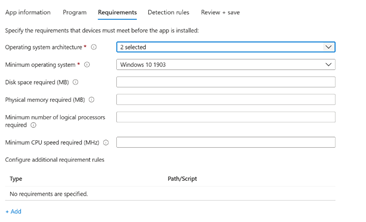
Cela peut être l’architecture du système, la version minimum de Windows, l’espace disque, …
Il est possible de joindre un script qui vérifiera des prérequis plus spécifiques à votre environnement.
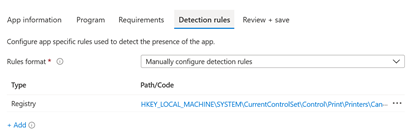
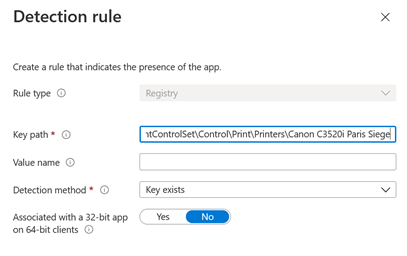
Dans notre exemple la méthode de détection s’appuie sur la présence d’une clé de registre liée à notre Imprimante
HKEY_LOCAL_MACHINE\SYSTEM\CurrentControlSet\Control\Print\Printers\Canon C3520i Paris Siege
value: blank
key exists
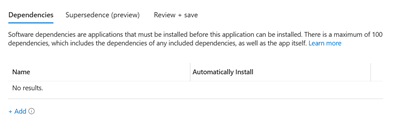
La gestion des supersédence est en preview et n’a pas encore été testée.
Cette fonction doit permettre, lors d’une évolution de l’application, de définir l’application qui devra être remplacée par votre application et gérer sa désinstallation avant d’installer votre version.When you supersede an application, you can specify which app will be updated or replaced. To update an app, disable the uninstall previous version option. To replace an app, enable the uninstall previous version option. There is a maximum of 10 updated or replaced apps, including references to other apps. For example, your app references another app. This other app references other apps, and so on. This scenario creates a graph of apps. All apps in the graph count toward the maximum value of 10. Learn more
Votre Application est presque prête.
Il faut à présent gérer les Assignations. C’est-à-dire qui aura le droit d’installer l’application via son « Company Portal », qui verra l’application automatiquement installée sur sa machine en arrière-plan et qui se verra désinstaller l’application.
Pour cela il faudra créer au préalable des groupes contenant les utilisateurs qui seront ciblés par chacune des actions
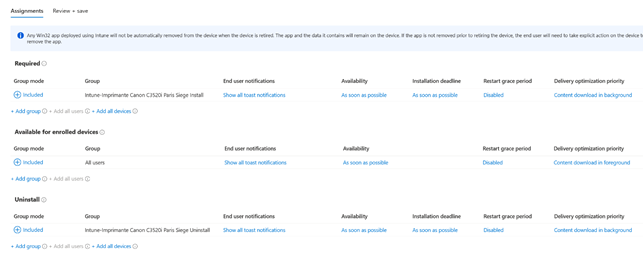
Ne reste plus qu’à valider et attendre que votre Package soit complétement chargé dans Intune.
Installation via Company Portal
Sur les machines Windows, il suffit de lancer le company portal (ou Portail d’entreprise)
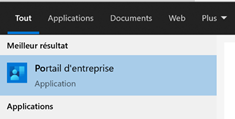
Les Machine jointes à Azure et enrollées dans Intune ont automatiquement cette application installée.
Vous retrouverez votre application dans le portail et ne vous restera plus qu’à cliquer pour l’installer

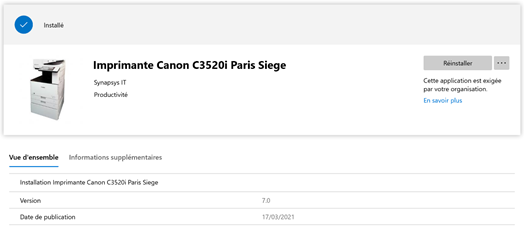
Voilà votre imprimante est installée
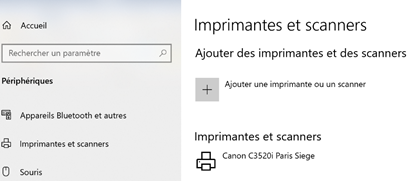
Limitation
Il n’était jusqu’à récemment pas possible de désinstaller une application via le Company Portal. Un UserVoice avait été créé pour demander à Microsoft de corriger ce manque, et les contributions ont porté leurs fruits : depuis la mise à jour de juillet 2023, Microsoft permet désormais aux utilisateurs de désinstaller les applications déployées en mode "available" dans le Company Portal.

